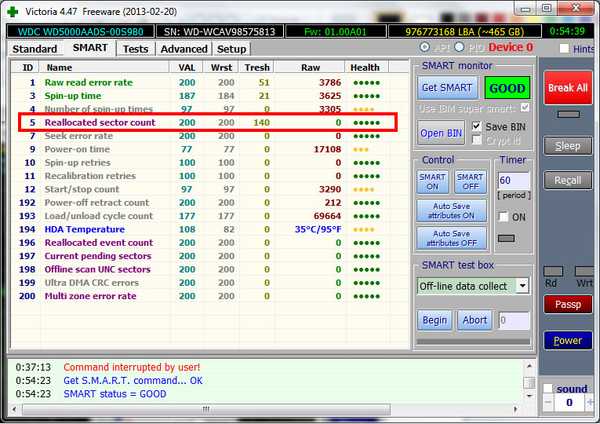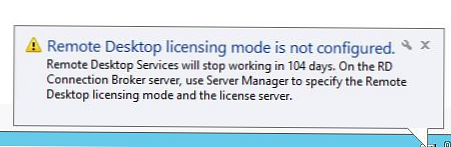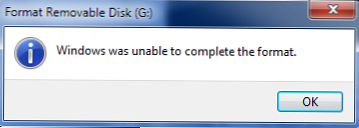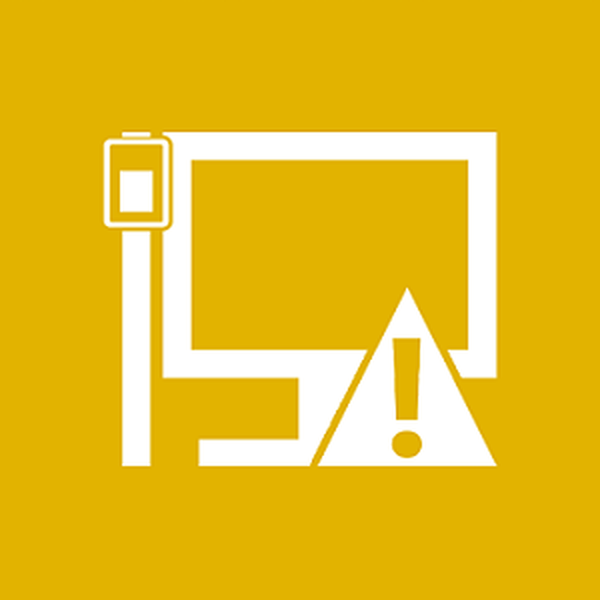
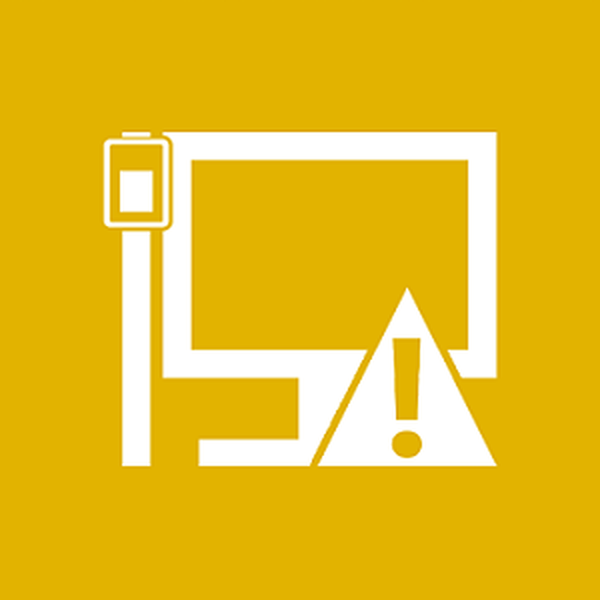
Mungkin ada banyak alasan untuk masalah dengan koneksi jaringan, dan dalam setiap kasus sistem akan menunjukkan kesalahan tertentu. Hari ini kita melihat salah satu kesalahan ini. Itu muncul selama diagnostik jaringan Windows menggunakan alat sistem standar dan memiliki deskripsi "Satu atau lebih protokol jaringan tidak ada di komputer ini".
Alasan yang paling mungkin untuk terjadinya ini adalah kegagalan Windows Sockets API dan protokol TCP / IP, tetapi sebelum Anda mulai mengkonfigurasinya, Anda perlu memastikan bahwa kesalahan itu bukan disebabkan oleh cacat pada kabel jaringan, konektor kartu jaringan atau router nirkabel. Juga, jika sebelum itu Anda menginstal (memperbarui) driver kartu jaringan, pada saat yang sama pastikan bahwa masalah koneksi tidak disebabkan oleh operasi yang salah mereka.
Jika semuanya baik-baik saja dengan kabel dan driver, cobalah mengatur ulang API Soket Windows dan TCP / IP ke pengaturan default mereka. Untuk melakukan ini, buka prompt perintah sebagai administrator dan jalankan dua perintah di dalamnya:
atur ulang ip netsh int
resets netsh winsock
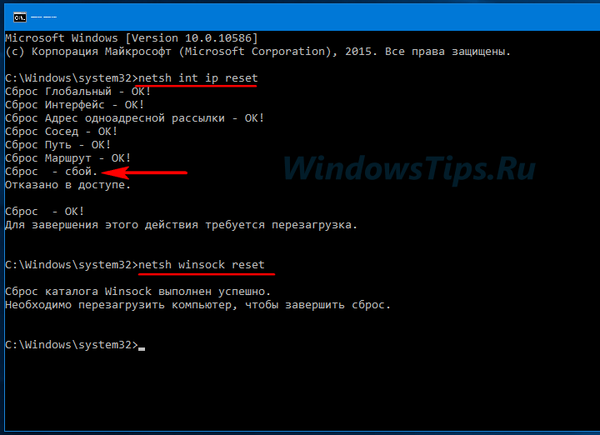
Nyalakan kembali komputer Anda untuk menyelesaikan pengaturan ulang. Ada kemungkinan bahwa selama pelaksanaan perintah pertama di konsol Anda akan menerima pesan "Akses ditolak". Dalam hal ini, Anda perlu mengubah hak akses ke kunci registri ini:
HKEY_LOCAL_MACHINE / SYSTEM / CurrentControlSet / Control / Nsi / eb004a00-9b1a-11d4-9123-0050047759bc / 26
Gunakan regedit untuk memulai editor registri, perluas kunci yang ditentukan di kolom kiri, klik kanan pada ayat 26 dan pilih "Izin" dari menu.
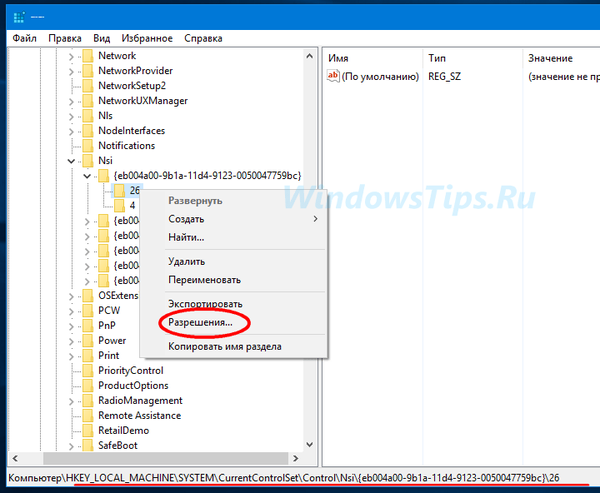
Di jendela yang terbuka, tetapkan akses penuh untuk grup Semua Orang, simpan hasilnya, tutup editor registri dan jalankan perintah reset ip netsh int ip lagi.
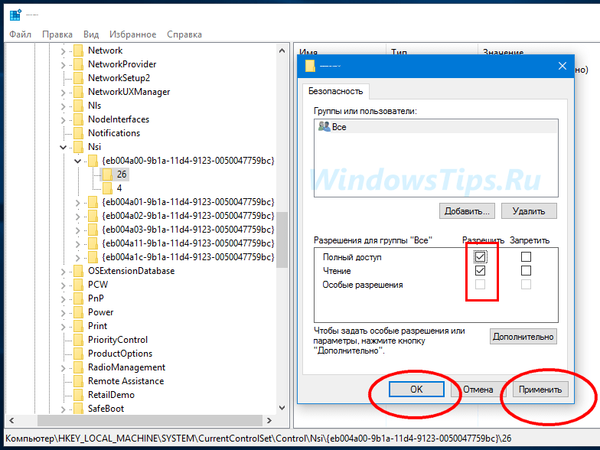
Cara lain untuk memperbaiki kesalahan adalah dengan mencoba menonaktifkan protokol NetBIOS. Anda dapat menggunakan itu jika metode pertama belum membuahkan hasil. Dengan menekan 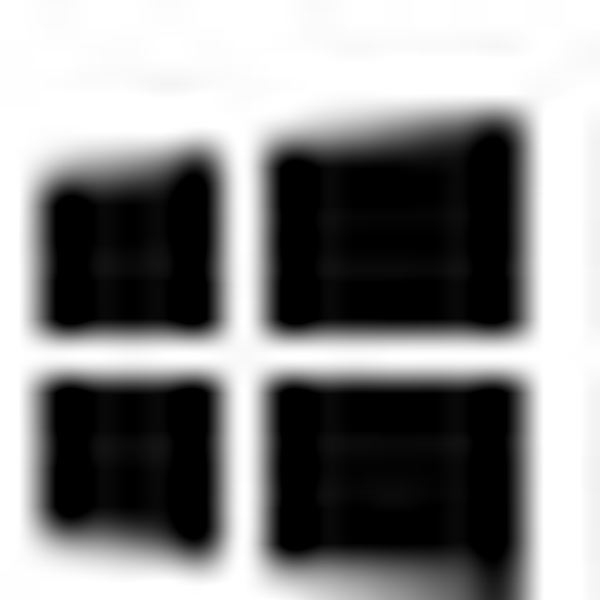 + Buka jendela Run dan jalankan perintah ncpa.cpl di dalamnya, pilih koneksi Anda dan buka propertinya.
+ Buka jendela Run dan jalankan perintah ncpa.cpl di dalamnya, pilih koneksi Anda dan buka propertinya.
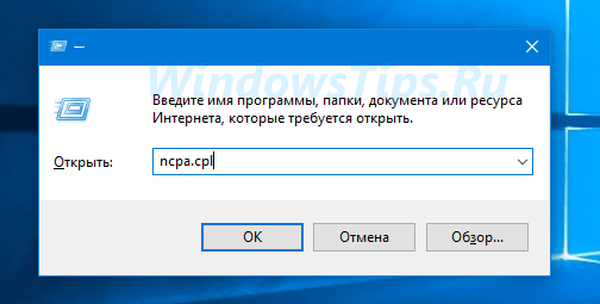
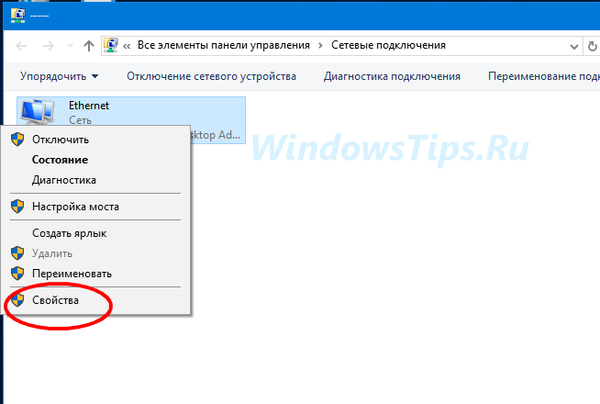
Pilih IP versi 4 (TCP / IPv4) dalam daftar protokol, klik "Properties", klik tombol "Advanced" di jendela baru, beralih ke tab WINS di jendela pengaturan TCP / IP canggih dan pilih tombol radio "Nonaktifkan NetBIOS via TCP / IP" di pada posisi.
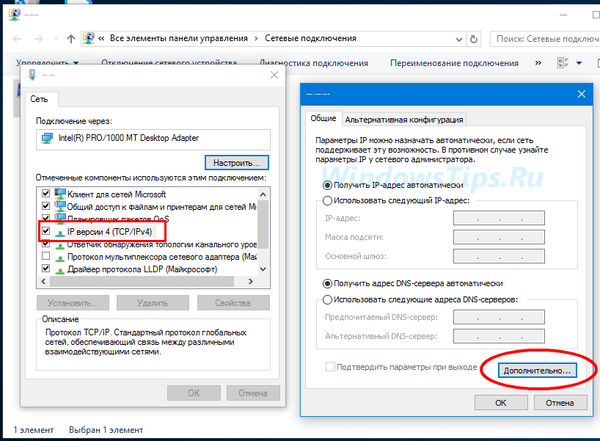
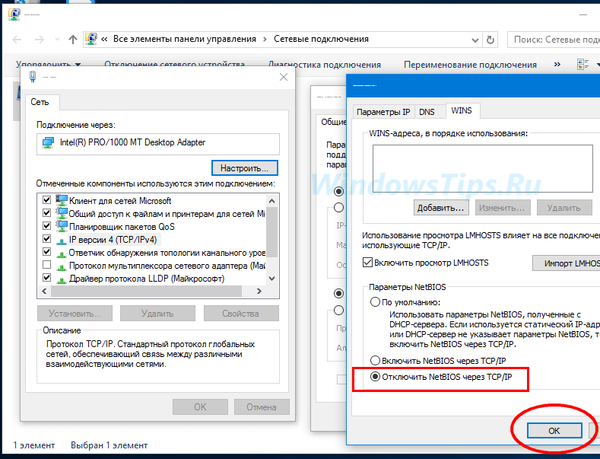
Simpan semua pengaturan dan mulai ulang komputer Anda. Jika kesalahan itu terkait dengan NetBIOS, koneksi akan dipulihkan.
Semoga harimu menyenangkan!